Documenti di Trasporto (DDT)
Con il software gestionale cloud Giobby puoi gestire i Documenti di Trasporto (DDT) online e con la massima semplicità.
Genera documenti di trasporto direttamente da preventivi, ordini o altri documenti. Seleziona gli articoli, aggiungi dati come la causale, il numero dei colli, il peso, il vettore di trasporto, la destinazione ecc. I movimenti di magazzino vengono generati in automatico per avere le giacenze aggiornate. La procedura di fatturazione di fine mese consente di selezionare tutti i DDT di uno stesso cliente e li unisce in un unica fattura differita.
Vediamo nel dettaglio cos’è il DDT, come si compila e a cosa serve!
Il Documento di Trasporto o DDT-UM è un documento gestionale che accompagna le merci viaggianti e che prova l’avvenuta consegna/spedizione della merce al compratore oppure al vettore che effettuerà il trasporto. L’emissione di documenti di trasporto consente di raggruppare in un’unica Fattura Riepilogativa tutti i beni venduti ad uno stesso cliente nel corso di uno stesso mese. Clicca sulla funzione DDT Uscita Merce, accessibile dal menù principale, per compilare il documento.
.

Testata del Documento
.Il cliente, se presente nell’anagrafica, compare già dopo aver digitato le prime lettere della ragione sociale o del suo codice; altrimenti, è possibile inserirlo cliccando sul tasto + a margine. E’ possibile anche non codificare il cliente usando Cliente Occasionale. Se l’indirizzo di spedizione è diverso da quello legale, si può inserire una destinazione differente.
Tra i dati di testata è presente il numeratore/sezionale, a cui associare il documento, Data Doc. e Data Reg., la Valuta, la Banca (selezionabile direttamente dal documento), gli sconti di testata (attraverso cui applicare uno sconto direttamente sul totale imponibile del documento), le condizioni di pagamento, gli Agenti di Commercio ed il Riferimento (campo descrittivo).
.Se l’indirizzo è diverso da quello sociale, imposta una Destinazione differente.

Tra i dati di testata è presente il Numeratore/sezionale , a cui associare il documento, Data Doc. e Data Reg., la Valuta, la Banca (selezionabile direttamente dal documento), gli sconti di testata (attraverso cui applicare uno sconto direttamente sul totale imponibile del documento), le condizioni di pagamento, gli Agenti di commercio ed il Riferimento (campo descrittivo).
Giobby consente l’emissione anche di documenti di trasporto con Causale diversa dalla vendita.
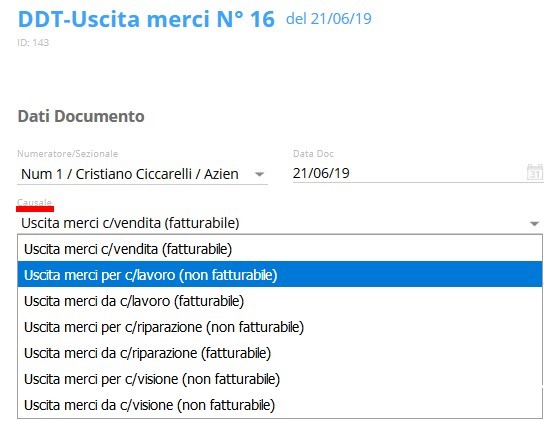
.Le Causali si dividono in Fatturabili e Non Fatturabili e consentono anche la gestione di Magazzini Esterni (Giacenze presso terzi che sono in attesa di rientro dopo le lavorazioni).
Corpo del documento
La compilazione di tutti i documenti gestionali di Giobby avviene selezionando il Tipo Riga dalle icone posizionate sul lato destro della maschera ![]() oppure cliccando sul tasto
oppure cliccando sul tasto  nel corpo del Documento.
nel corpo del Documento.
Dal Pop-up “Aggiungi riga” è possibile inserire un Prodotto/Servizio (Lotto/Seriale) presente in anagrafica, un articolo Non codificato, un Testo Libero o Trasporto e Spese.
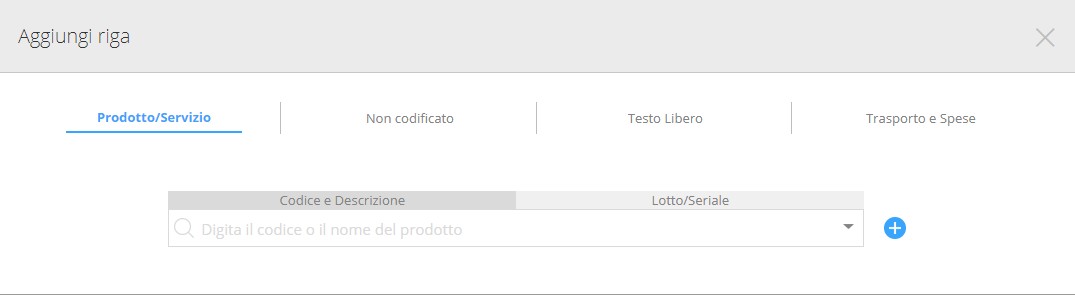
Usando Prodotto/Servizio è possibile selezionare il materiale dall’elenco degli articoli codificati, anche digitando solo poche lettere del codice o della descrizione. Dopo la selezione, appaiono tutti i dati impostati in anagrafica (descrizione, unità di misura, magazzino, Iva, conto contabile, prezzo, centro di costo) modificabili prima di confermarne l’inserimento cliccando su Aggiungi.
Nel box delle Informazioni supplementari si evidenziano le informazioni principali sullo stato del prodotto/servizio (giacenza e % di margine e di ricarico).
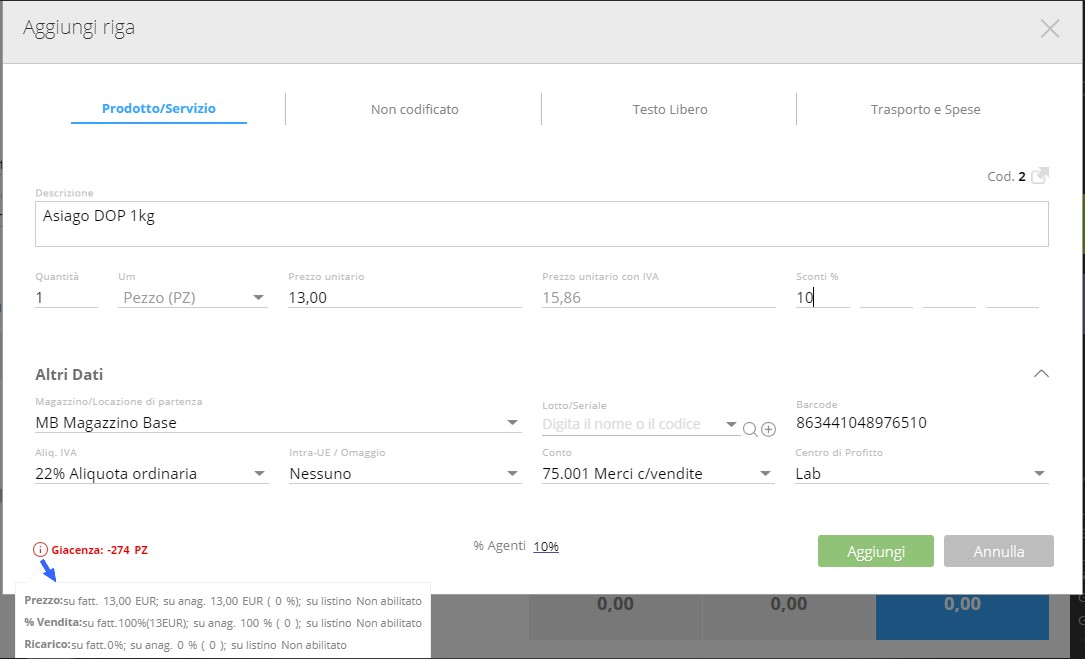
In caso di prodotto che ha valorizzato il Barcode in anagrafica è possibile inserirlo in sequenza, utilizzando un lettore ottico o digitando manualmente il valore del Barcode.

.
Con le funzioni Da Ordine e Da Giacenza importi le righe direttamente dalla Lista degli ordini registrati per il cliente e dalla giacenza di magazzino.

.In caso di modifica su una riga, selezionala, apporta le correzioni e confermale attraverso il tasto Modifica; se invece devi cancellarla, clicca sul pulsante Elimina presente accanto alla relativa riga.
Modifiche su tutte le righe
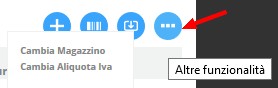
Altre funzionalità: puoi variare il magazzino selezionato su tutte le righe (Cambia Magazzino), o cambiare la classe iva (Cambia Aliquota Iva).
.
Riepilogo
Tutte le righe sono riepilogate nella tabella sotto la pulsantiera; in caso di modifica su una riga, è necessario selezionarla in modo da riaprirla nella pulsantiera. Dopo aver apportato le correzioni, basta confermare l’operazione attraverso il tasto Modifica. Per cancellare una riga, è necessario cliccare sul simbolo Elimina presente accanto alla relativa riga. Si possono modificare l’ordinamento delle singole righe, usando le Frecce direzionali..
In caso di modifica su una riga, selezionala, apporta le correzioni e confermale attraverso il tasto Modifica; se invece devi cancellarla, clicca sul pulsante Elimina presente accanto alla relativa riga.

.
Totale documento e Dati del Trasporto
.Alla fine del DDT-UM è indicato il Totale suddiviso tra imponibile ed imposta.

Oltre al totale è possibile visualizzare:
- Note interne: visibili solo agli utenti Giobby, non visualizzabili sulla stampa
- Note: visibili sulla stampa
- Castelletto Iva: racchiude i dati relativi all’imposta, suddivisi per aliquota
- Allegati: attraverso cui si possono unire vari tipi di file al documento
- Scadenze: per visualizzare sia gli incassi ricevuti sia quelli da ricevere, e modificarne eventualmente i valori.
- Link a Progetto: allegare un progetto con una commessa
.


Cliccando su Dati di Trasporto si possono inserire i dettagli relativi al trasporto della merce

Operazioni conclusive
- Salva: al documento viene assegnato definitivamente il numero progressivo, che è possibile verificare prima del salvataggio tramite Numero disponibile (in testata).
- Invia: invia il documento per E-mail (aziendale/personale)
- Stampa: creare un file Pdf da stampare, usando un layout personalizzato oppure utilizzando il modello predefinito fornito da Giobby.
- Copia: duplicare il documento (utile per chi emette sempre fatture simili)
- Elimina: cancella il documento corrente.
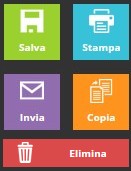
.
.
